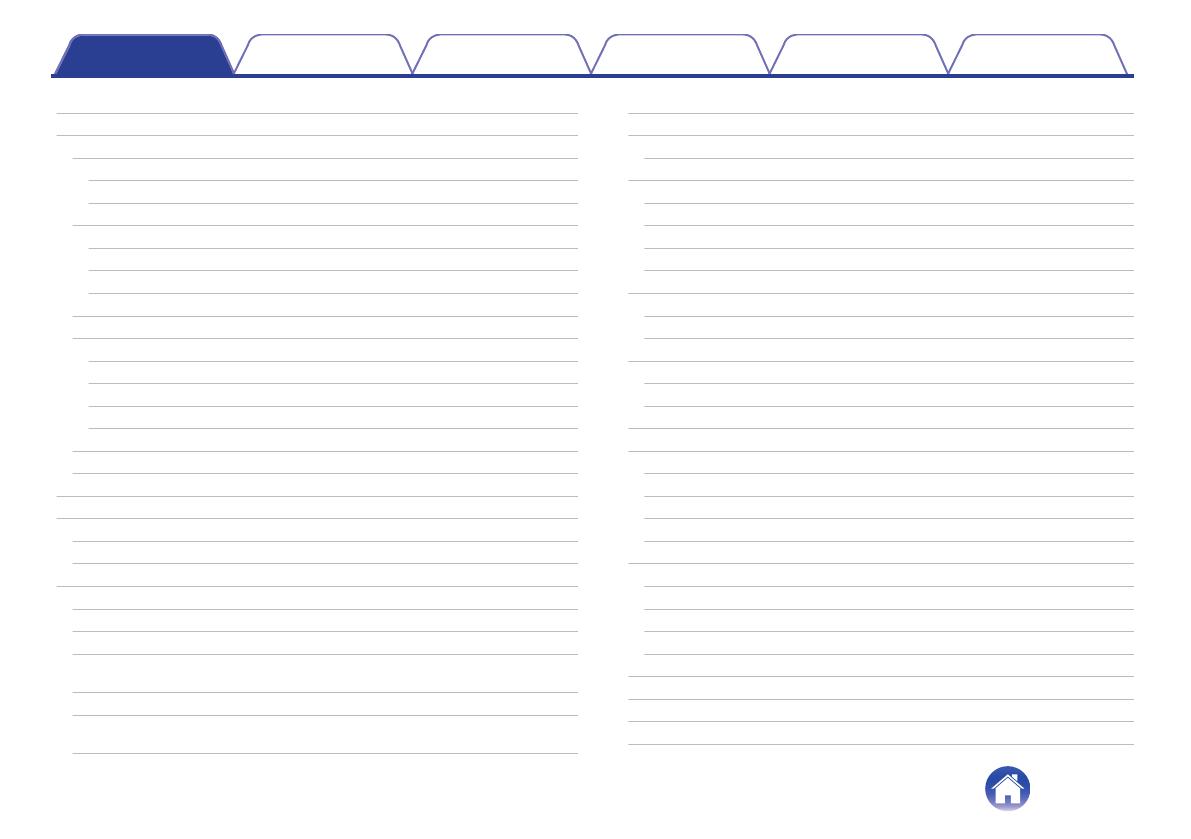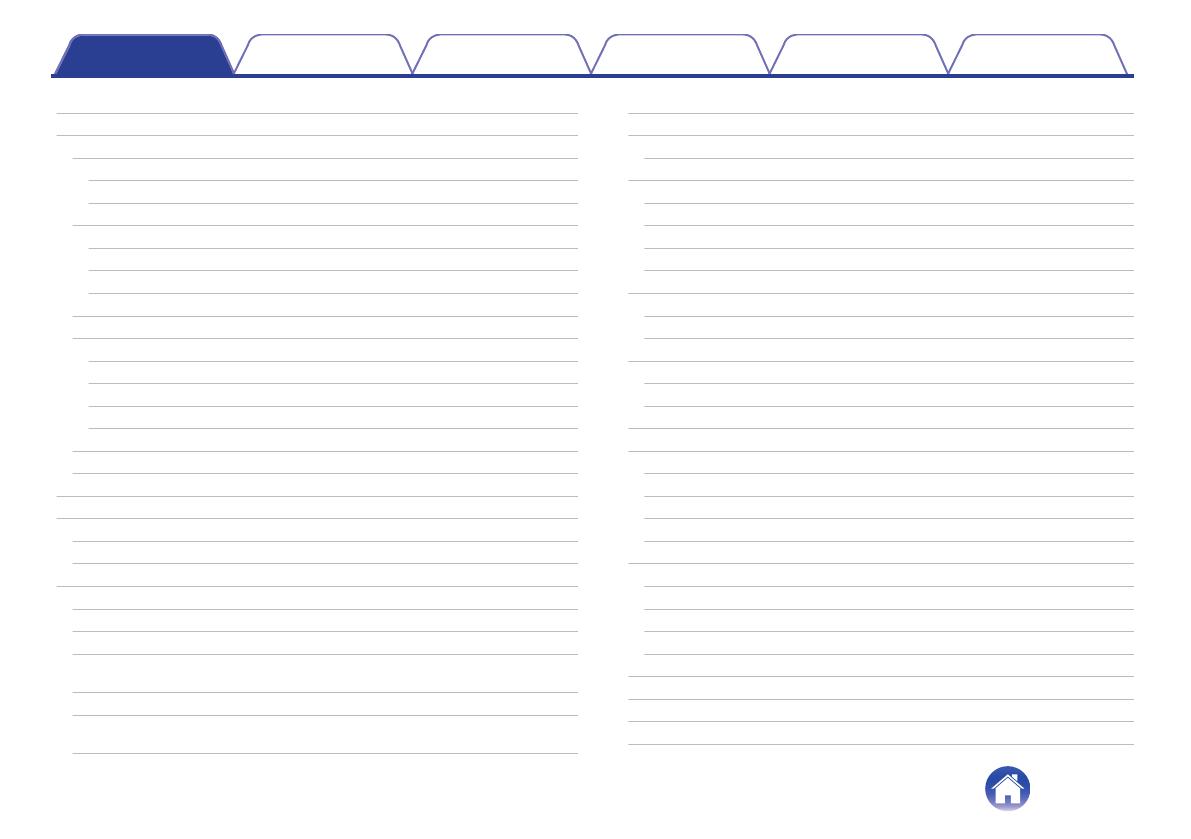
Einführung
5
Bevor Sie beginnen
6
Systemanforderungen
6
Netzwerkanforderungen
6
Anforderungen für die Steuerung
7
Lernen Sie Ihren HEOS Link kennen
8
Vorderseite
9
Bedienelemente
10
Rückseite
11
Aufstellen Ihres HEOS Link
13
Anschließen externer Geräte
14
Anschließen an einen Verstärker oder AV-Empfänger
14
Anschließen eines Subwoofers
14
Anschließen eines Audio-Wiedergabegeräts
15
Anschließen eines USB-Speichergeräts
15
Stromversorgung Ihres HEOS Link
16
So erhalten Sie die HEOS-App
16
Einrichten Ihres ersten HEOS Link
17
Hinzufügen weiterer HEOS-Geräte
18
Hinzufügen kabelgebundener HEOS-Geräte
18
Hinzufügen kabelloser HEOS-Geräte
18
Benutzung Ihres HEOS Link
19
Auswählen eines Raums
19
Wiedergeben von Radio
20
Wiedergeben von auf ihrem mobilen Gerät gespeicherter Musik
20
Wiedergeben von Musik auf ihrem Computer im Netzwerk
oderauf einem NAS
21
Musikwiedergabe über ein externes Audiogerät
22
Streaming eines externen Audiogeräts auf ein beliebiges HEOS-
Gerät
23
Wiedergeben von Musik von einem USB-Speichergerät
24
Wiedergeben von Musik von einem Bluetooth-Gerät
25
Kopplung des HEOS-Gerät mit Ihren Bluetooth-Geräten
25
HEOS-Konto
26
Was ist ein HEOS-Konto?
26
Warum brauche ich ein HEOS-Konto?
26
Eröffnen eines HEOS-Kontos
26
Ändern ihres HEOS-Kontos
26
Wiedergeben von Streaming-Musikdiensten
27
Hinzufügen eines Musikdiensts
27
Ändern der Einstellungen eines Musikdiensts
27
Verwalten der Eingänge
28
Ändern des namens von eingängen
28
Ausblenden eines Eingangs
28
Verwalten ihres Telefons
29
Wiedergeben derselben Musik in mehreren Räumen
30
Gruppieren von Räumen
30
Aufheben der Gruppierung von Räumen
31
Gruppieren aller Räume (Partymodus)
32
Aufheben der Gruppierung aller Räume
33
Verwenden der Wiedergabewarteschlange
34
Jetzt wiedergeben
34
Warteschlange ersetzen
34
Als nächstes wiedergeben
34
Ans Ende der Warteschlange
34
Neuanordnen der Wiedergabewarteschlange
35
Löschen von Titeln aus der Wiedergabewarteschlange
35
Löschen aller Titel aus der Wiedergabewarteschlange
36
Speichern von Wiedergabelisten
36
Inhalte Einrichtung Verwenden Fehlersuche Status-LED Anhang
Inhalte
2